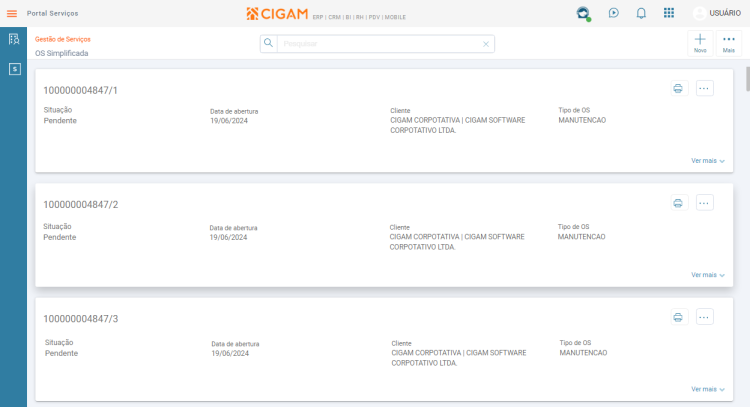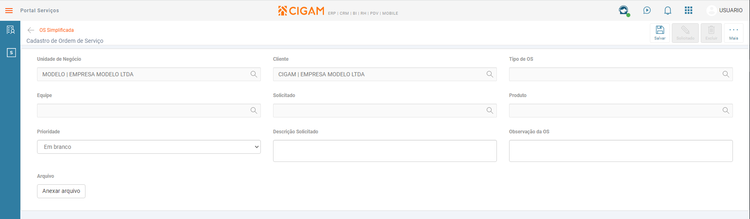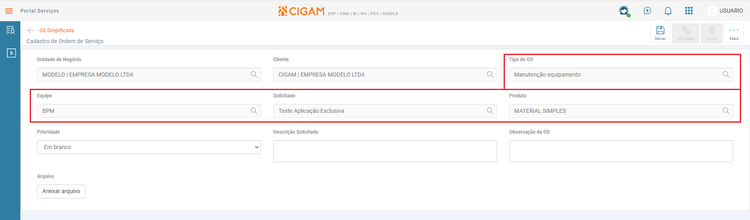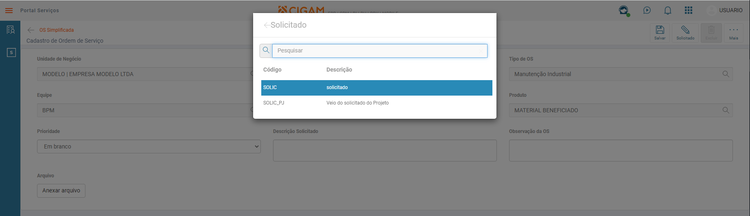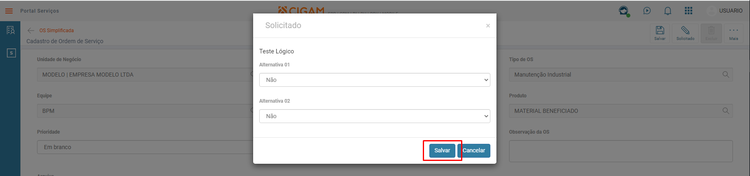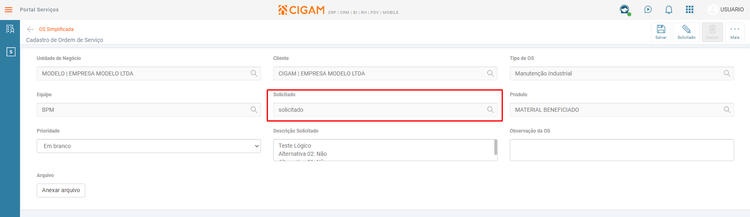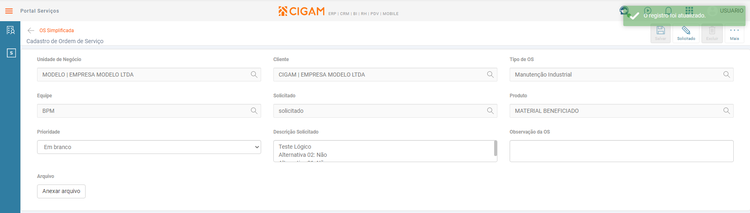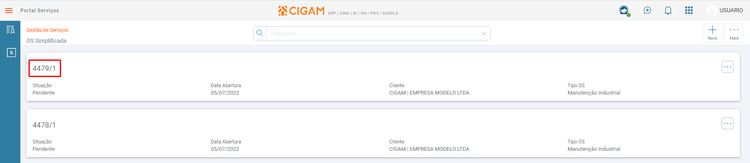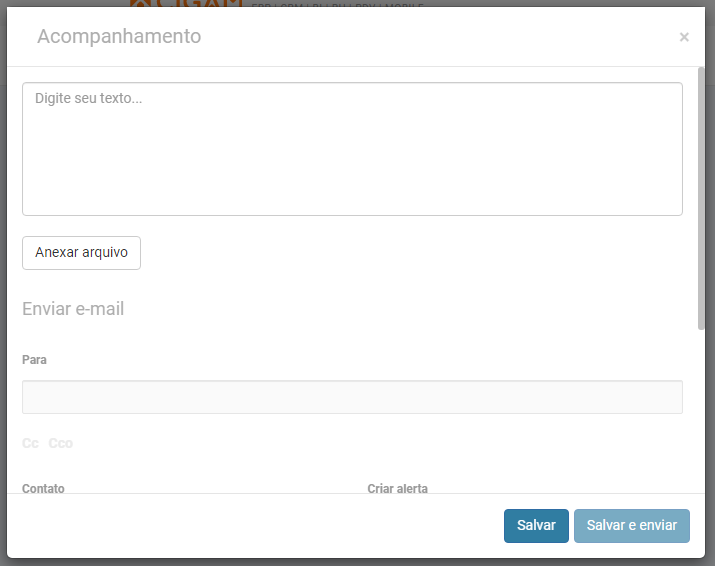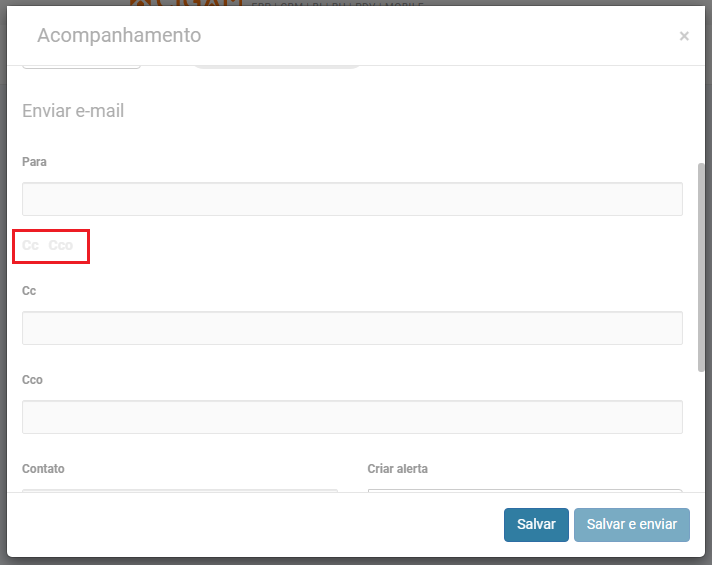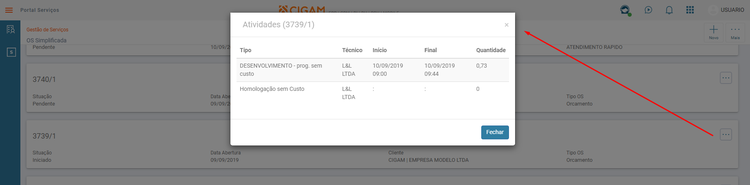GM - Como Fazer - OS Simplificada na WEB
Portais > OS Simplificada na WEB
Visando atender as necessidades mercado, foi desenvolvida uma nova funcionalidade dentro do Portal Serviço para que junto com Matriz de Ordem de Serviço Simplificada sejam criadas Ordem de Serviço de maneira rápida. De modo que os valores já virão pré-selecionados, de acordo com o que está parametrizado, facilitando assim, o preenchimento dos campos necessários para que a criação seja feita.
Índice
- 1 Quais as parametrizações necessárias para o usuário acessar Portal Serviços?
- 2 Quais as parametrizações necessárias para utilização da OS Simplificada na WEB?
- 3 Como realizar a pesquisa OS Simplificada na WEB?
- 4 Como criar uma Ordem de Serviço (OS) Simplificada na WEB?
- 5 Como fazer para criar acompanhamentos para Ordem de Serviço (OS) simplificada na WEB?
- 6 Como fazer para visualizar atividades para Ordem de Serviço (OS) simplificada na WEB?
Quais as parametrizações necessárias para o usuário acessar Portal Serviços?
As permissões do usuário serão definidas através do Tipo de Acesso informado no Cadastro de Usuários. E o perfil do usuário é definido através do Grupo a que o usuário pertence. O ‘Tipo de Acesso’ poderá ser “Web”, “Desktop” ou “Ambos”. Para que o usuário tenha acesso ao Portal Serviços, obrigatoriamente deverá ter o tipo de acesso como “Web” ou “Ambos”.
Além da parametrização do tipo de acesso, é necessário que o usuário tem o direito MNPSERVICO e MNGE para o acesso ao Portal Serviços. Para que o usuário tenha acesso aos acompanhamentos, ele deve ter o direito GE190EME00. Os direitos do usuário podem ser consultados/alterados em Usuário - Grupos e Direitos.
Importante: Cada usuário deverá estar vinculado a um único colaborador. Caso dois usuários estejam vinculados a um mesmo colaborador o Portal Serviços emitirá erro de sessão quando estes estiverem utilizado ao mesmo tempo.
Quais as parametrizações necessárias para utilização da OS Simplificada na WEB?
Para utilização da OS Simplificada no Portal Serviço é necessário ter parametrizada a Matriz de Ordem de Serviço Simplificada. Esta deve ser passível de acesso, somente quando a configuração GM - GE - 3022 - Utilizar a Matriz de Regras para criação de OS, estiver marcada. Para isso, basta acessar o menu Utilidades/Diversos > Genéricos > Parâmetros > Configurações.
Quando a configuração estiver marcada, a Matriz de Ordem de Serviço Simplificada será avaliada pelo programa de Criação de OS no CIGAM (Desktop) assim como, no Portal de Serviços (Web).
Maiores informações sobre a parametrização encontram-se em GM - Como Fazer - Matriz do Gestão de Serviços Simplificada ou CIGAM_INSTAL\ Manual_Cigam\Manual Utilidades Diversos\ Como Fazer - Matriz do Gestão de Serviços Simplificada.pdf.
Como realizar a pesquisa OS Simplificada na WEB?
Na tela de pesquisa de OS Simplificada mostra as OS’s criadas pelo usuário em questão, a fim de permitir a avaliar o andamento das suas OS’s. De acordo com o filtro rápido ao centro de ‘Pesquisar’ (Azul), neste é informar o número da OS/Item, a sua situação, cliente e data/hora de criação.
Como criar uma Ordem de Serviço (OS) Simplificada na WEB?
Para criar uma Ordem de Serviço (OS) simplificada, é necessário acessar o menu Serviços /OS Simplificada.
Para criar uma nova Ordem de serviço (OS), basta clicar no botão “Novo”. Ao realizar este passo, será exibida a tela ‘Cadastro de Ordem de Serviço’ já em modo de criação, permitindo assim, o cadastro da OS.
Para o cadastro da Ordem de Serviço (OS) será considerada a parametrização da ‘Matriz do Gestão de Serviços Simplificada’. Na qual é definida uma TG (Tecnologia de Grupo) e a Classificação para um grupo ou usuário. Além dos tipos de OS e solicitados nos quais, o usuário terá permissão para criar.
No campo ‘Tipo de OS’ ao clicar na ‘lupa’, irá exibir uma lista com os tipos de OS permitidos para a criação do usuário.
Após selecionado o tipo de OS desejado, o próximo campo a ser preenchido é o solicitado. Se esse não possuir questionário será carregado automaticamente solicitado, assim com as informações pertinentes ao Tipo de OS, Equipe e Produto.
Caso o solicitado possua um questionário, este será exibido na sequência, para o devido preenchimento das informações.
Após as informações preenchidas, será possível salvar as respostas do questionário, através do botão “Salvar”.
Ao retornar as informações referente ao solicitado, os demais campos Equipe e Produto, automaticamente serão preenchidos no cadastro da Ordem de Serviço.
Ao salvar o cadastro através do botão “Disquete”, Ordem de Serviço será criada.
Ao retornar para tela de OS Simplificada, a Ordem de Serviço, já irá constar na listagem junto com as demais Ordem de Serviço.
Como fazer para criar acompanhamentos para Ordem de Serviço (OS) simplificada na WEB?
Para criar um acompanhamento para um Ordem de Serviço (OS) na tela de OS Simplificada, basta localizar Ordem de Serviço (OS) desejada e clicar no botão ‘Reticências’, ao realizar esse processo irá exibir duas opções para escolha: Acompanhamentos e Atividades.
Ao clicar em “Acompanhamentos”, irá exibir a tela de ‘Acompanhamentos da OS’. Uma vez que, na Ordem de Serviço não foi realizado nenhum acompanhamento, essa será exibida em branco.
Para criar um acompanhamento, é necessário clicar no botão “Novo”. Desse modo, será exibida a tela de Acompanhamentos.
Ao iniciar um novo Acompanhamento, deve ser informe/selecione o título, modifique o assunto se necessário e digite o conteúdo do acompanhamento. Clique em Salvar ao final. É possível ainda anexar arquivos ou enviar um e-mail com o conteúdo do Acompanhamento.
Para anexar arquivos, clique no botão “Anexar arquivo” e irá abrir a janela do windows para escolher o arquivo e depois clicar no botão “Abrir”.
Para o envio de e-mail é necessário informar o campo “Para”, de modo que irá habilitar o botão “Salvar e enviar”. Caso precise informar os campos “Cc” ou “Cco”, deve clicar nos links indicados em vermelho e assim irá expandir os campos na tela.
Como fazer para visualizar atividades para Ordem de Serviço (OS) simplificada na WEB?
Para visualizar uma atividade para um Ordem de Serviço (OS) na tela de OS Simplificada, basta localizar Ordem de Serviço (OS) desejada e clicar no botão ‘Reticências’, ao realizar esse processo irá exibir duas opções para escolha: Acompanhamentos e Atividades.
Ao clicar em “Atividades”, irá exibir a tela de Atividades da OS. Uma vez que, na Ordem de Serviço não possui nenhuma atividade atrelada, essa será exibida em branco. Possuindo atividades com tempos registrados essas serão exibidas, juntamente com as atividades ainda pendentes.